Amarok/Manual/AmarokWindow/PlaylistPane/da: Difference between revisions
(Updating to match new version of source page) |
No edit summary |
||
| (48 intermediate revisions by 2 users not shown) | |||
| Line 1: | Line 1: | ||
<languages /> | <languages /> | ||
=== Spillelistefeltet === | |||
'''Amarok''' giver dig gode muligheder for at håndtere spillelister for alle din musik og andre lydfiler. Her kan du se en kort spilleliste sorteret efter album. | |||
[[File: | [[File:Amarok_2.8_PlaylistPane.png|250px|thumb|center|'''Amaroks''' spillelistefelt]] | ||
==== Grundlæggende håndtering af spillelister ==== | |||
=== Grundlæggende håndtering af spillelister === | |||
[[File: | [[File:Amarok2dot8PUD.png|thumb|250px|thumb|right|Spillelistens pop-up-dropper-menu]] | ||
Du kan føje musik til din spilleliste ved et simpelt træk og slip, højreklik, eller dobbeltklik. | Du kan føje musik til din spilleliste ved et simpelt træk og slip, højreklik, eller dobbeltklik. | ||
| Line 25: | Line 20: | ||
Et højreklik på et spor, et album eller en valgt gruppe vil bringe en kontekstmenu frem, hvor du kan vælge <menuchoice>Føj til spilleliste</menuchoice> eller <menuchoice>Erstat spilleliste</menuchoice>. | Et højreklik på et spor, et album eller en valgt gruppe vil bringe en kontekstmenu frem, hvor du kan vælge <menuchoice>Føj til spilleliste</menuchoice> eller <menuchoice>Erstat spilleliste</menuchoice>. | ||
At dobbeltklikke på et | At dobbeltklikke på et punkt eller taste <keycap>Enter</keycap> mens et spor er valgt i ''Mediekildefeltet'' har den samme effekt som at vælge <menuchoice>Føj til spilleliste</menuchoice>. | ||
Klikker du på et punkt med den midterste museknap, så vil det blive føjet til slutningen af spillelisten og spillelisten vil blive afspillet fra starten. | |||
Hvis du åbner en understøttet multimediefil i filbrowseren, så vil '''Amarok''' føje den valgte fil til den aktuelle spilleliste. Nogle multimediefiler indeholder selv spillelister eller har en spilleliste associeret via navnet (fx ''waw'' med ''cue''). Hvis '''Amarok''' finder sådan en association, så kan flere punkter blive føjet til spillelisten. | Hvis du åbner en understøttet multimediefil i filbrowseren, så vil '''Amarok''' føje den valgte fil til den aktuelle spilleliste. Nogle multimediefiler indeholder selv spillelister eller har en spilleliste associeret via navnet (fx ''waw'' med ''cue''). Hvis '''Amarok''' finder sådan en association, så kan flere punkter blive føjet til spillelisten. | ||
<br style="clear: both;"/> | <br style="clear: both;"/> | ||
==== Kontekstmenuen ==== | |||
=== Kontekstmenuen === | |||
Højreklikker du på et nummer eller album i spillelisten, så dukker ''Spillelistefeltets'' kontekstmenu op. | Højreklikker du på et nummer eller album i spillelisten, så dukker ''Spillelistefeltets'' kontekstmenu op. | ||
[[File: | [[File:Amarok2.6TrackContextMenu.png|thumb|center|250px]] | ||
===== Sæt spor i kø/Fjern spor fra kø ===== | |||
==== Sæt spor i kø/Fjern spor fra kø ==== | |||
Sætter du et spor i kø, så ændrer du midlertidigt afspilningsrækkefølgen, sådan at det valgte nummer afspilles som det næste spor uden at ændre spillelisten. | Sætter du et spor i kø, så ændrer du midlertidigt afspilningsrækkefølgen, sådan at det valgte nummer afspilles som det næste spor uden at ændre spillelisten. | ||
| Line 47: | Line 40: | ||
Spor kan fjernes fra køen ved at åbne kontekstmenuen og vælge <menuchoice>Fjern spor fra kø</menuchoice>. | Spor kan fjernes fra køen ved at åbne kontekstmenuen og vælge <menuchoice>Fjern spor fra kø</menuchoice>. | ||
Mere om [[Special:myLanguage/Amarok/Manual/Playlist/QueueManager|køhåndtering]] | Mere om [[Special:myLanguage/Amarok/Manual/Playlist/QueueManager|køhåndtering]]. | ||
===== Stop afspilning efter dette spor ===== | |||
==== Stop afspilning efter dette spor ==== | |||
Vælger du denne funktion, så vil '''Amarok''' fortsætte med at spille, indtil de valgt spor er færdigt og derefter stoppe. Sporet vil blive indikeret af stop-ikonet i stedet for spornummeret. Vælger du denne funktion for et spor, som allerede er markeret, så fjernes markeringen. Kun et spor i spillelisten kan markeres sådan. | Vælger du denne funktion, så vil '''Amarok''' fortsætte med at spille, indtil de valgt spor er færdigt og derefter stoppe. Sporet vil blive indikeret af stop-ikonet i stedet for spornummeret. Vælger du denne funktion for et spor, som allerede er markeret, så fjernes markeringen. Kun et spor i spillelisten kan markeres sådan. | ||
===== Fjern fra spilleliste ===== | |||
==== Fjern fra spilleliste ==== | |||
Dette fjerner det valgte spor fra den aktuelle spilleliste. | Dette fjerner det valgte spor fra den aktuelle spilleliste. | ||
===== Tilføj positionsmarkør ===== | |||
==== Tilføj positionsmarkør ==== | |||
Du kan kun tilføje en positionsmarkør for det aktuelt spillende spor. Dette vil tilføje et bogmærke i søgelinjen øverst i '''Amaroka''' brugerflade. | Du kan kun tilføje en positionsmarkør for det aktuelt spillende spor. Dette vil tilføje et bogmærke i søgelinjen øverst i '''Amaroka''' brugerflade. | ||
===== Vis i mediekilder ===== | |||
==== Vis i mediekilder ==== | |||
Dette viser det valgte spor i [[Special:myLanguage/Amarok/Manual/AmarokWindow/MediaSources|Mediekildefeltet]], som findes i venstre side som standard. | Dette viser det valgte spor i [[Special:myLanguage/Amarok/Manual/AmarokWindow/MediaSources|Mediekildefeltet]], som findes i venstre side som standard. | ||
===== Album ===== | |||
==== Album ==== | |||
[[File: | [[File:Amarok2.6PlaylistAlbumContextMenu.png|thumb|center|250px|Spillelistens albummenu]] | ||
Disse indstillinger gælder for hele det album, som sporet hører til, ikke blot for sporet selv. Der er stort set de samme muligheder som i menuen album i [[Special:myLanguage/Amarok/Manual/AmarokWindow/MediaSources|Mediekildefeltet]]. | Disse indstillinger gælder for hele det album, som sporet hører til, ikke blot for sporet selv. Der er stort set de samme muligheder som i menuen album i [[Special:myLanguage/Amarok/Manual/AmarokWindow/MediaSources|Mediekildefeltet]]. | ||
===== Redigér spordetaljer ===== | |||
==== Redigér spordetaljer ==== | |||
Dette punkt bringer dialogen [[Special:myLanguage/Amarok/Manual/Organization/TagEditor|Spordetaljer]] for det valgte spor frem. | Dette punkt bringer dialogen [[Special:myLanguage/Amarok/Manual/Organization/TagEditor|Spordetaljer]] for det valgte spor frem. | ||
==== Søgning i spillelisten ==== | |||
=== Søgning i spillelisten === | |||
[[File: | |||
[[File:Amarok_2.8_PlaylistFilterOptions.png|right|thumb|250px|Spillelistens søgningstilvalg]] | |||
'''Amarok''' giver dig stærke søgemuligheder i spillelisterne. Skriv blot din forespørgsel efter et nummer i tekstboksen med mærket <menuchoice>Søg i spilleliste</menuchoice>, så bliver søgningen foretaget i overensstemmelse med de søgekriterier, som du har angivet i menuen med valgmuligheder — for eksempel kan du vælge kun at søge efter <menuchoice>Albummer</menuchoice> og ikke <menuchoice>Kunstnere</menuchoice>, eller du kan vælge at søge iblandt begge. | '''Amarok''' giver dig stærke søgemuligheder i spillelisterne. Skriv blot din forespørgsel efter et nummer i tekstboksen med mærket <menuchoice>Søg i spilleliste</menuchoice>, så bliver søgningen foretaget i overensstemmelse med de søgekriterier, som du har angivet i menuen med valgmuligheder — for eksempel kan du vælge kun at søge efter <menuchoice>Albummer</menuchoice> og ikke <menuchoice>Kunstnere</menuchoice>, eller du kan vælge at søge iblandt begge. | ||
| Line 105: | Line 85: | ||
Mere om [[Special:myLanguage/Amarok/Manual/Playlist/PlaylistFiltering|Filtrering af spillelister her]]. | Mere om [[Special:myLanguage/Amarok/Manual/Playlist/PlaylistFiltering|Filtrering af spillelister her]]. | ||
<br style="clear: both;"/> | <br style="clear: both;"/> | ||
==== Sorteringsniveauer og bogmærker ==== | |||
=== Sorteringsniveauer og bogmærker === | |||
[[File:Sorting.png|thumb|center|350px|Værktøjslinjen til bogmærker og sortering af spilleliste]] | |||
===== Sorteringsniveauer ===== | |||
[[File: | [[File:Amarok_2.8_PlaylistSortingLevels.png|thumb|left|250px|Menu til at tilføje et sorteringsniveau]] | ||
'''Amaroks''' robuste sorteringsevner giver mulighed for ikke blot at søge på en felt; søgninger kan kombineres i en række af niveauer. | '''Amaroks''' robuste sorteringsevner giver mulighed for ikke blot at søge på en felt; søgninger kan kombineres i en række af niveauer. | ||
| Line 127: | Line 104: | ||
For at fjerne et sorteringsniveau klikker du på navnet for det niveau, som er lige før det, som du vil fjerne. Mere end et niveau kan fjernes — ved at klikke på niveauet foran dem alle. Hvis du ønsker at fjerne alle sorteringsniveauer, så kan du klikke på spillelisteikonet til venstre for den første trekant, der peger til højre. | For at fjerne et sorteringsniveau klikker du på navnet for det niveau, som er lige før det, som du vil fjerne. Mere end et niveau kan fjernes — ved at klikke på niveauet foran dem alle. Hvis du ønsker at fjerne alle sorteringsniveauer, så kan du klikke på spillelisteikonet til venstre for den første trekant, der peger til højre. | ||
<br style="clear: both;"/> | <br style="clear: both;"/> | ||
===== Bogmærker ===== | |||
==== Bogmærker ==== | |||
[[File: | [[File:Bookmarking_menu.png|thumb|center|350px|Bogmærkemenuen]] | ||
Bogmærkemenuen giver dig mulighed for at gemme dit [[Special:myLanguage/Amarok/Manual/ConfiguringAmarok/ChangingLayout#Changing_the_Playlist_layout|aktuelle spillelistelayout]]. Klik på <menuchoice>Sæt bogmærke ved spilleliste-opsætning</menuchoice> for at føje dit spillelistelayout til layoutbogmærkerne, som kan ses i [[Special:myLanguage/Amarok/Manual/References/MenuAndCommandReference/Tools#Bookmark_Manager|Håndtering af bogmærker]]. | Bogmærkemenuen giver dig mulighed for at gemme dit [[Special:myLanguage/Amarok/Manual/ConfiguringAmarok/ChangingLayout#Changing_the_Playlist_layout|aktuelle spillelistelayout]]. Klik på <menuchoice>Sæt bogmærke ved spilleliste-opsætning</menuchoice> for at føje dit spillelistelayout til layoutbogmærkerne, som kan ses i [[Special:myLanguage/Amarok/Manual/References/MenuAndCommandReference/Tools#Bookmark_Manager|Håndtering af bogmærker]]. | ||
| Line 137: | Line 112: | ||
<menuchoice>Kopiér aktuelt vist bogmærke til udklipsholderen</menuchoice> kopierer URL'en for en af '''Amaroks''' spillelistelayouter til udklipsholderen; denne URL kan bruges, når du vil lave backup af dit spillelistelayout. | <menuchoice>Kopiér aktuelt vist bogmærke til udklipsholderen</menuchoice> kopierer URL'en for en af '''Amaroks''' spillelistelayouter til udklipsholderen; denne URL kan bruges, når du vil lave backup af dit spillelistelayout. | ||
==== Spillelistefunktioner ==== | |||
=== Spillelistefunktioner === | |||
[[File: | [[File:Amarok_2.8_PlaylistBottomBar.png|thumb|center|300px|Den nederste spillelistelinje]] | ||
Den nederste linje i ''Spillelistefeltet'' giver dig forskellige ekstra muligheder for at påvirke dine spillelister. | Den nederste linje i ''Spillelistefeltet'' giver dig forskellige ekstra muligheder for at påvirke dine spillelister. | ||
| Line 163: | Line 136: | ||
|}<!--{--> | |}<!--{--> | ||
===== Menuen Gem nuværende spilleliste ===== | |||
==== Menuen Gem nuværende spilleliste ==== | |||
[[File: | [[File:Playlist_save.png|thumb|center|350px|Menuen Gem nuværende spilleliste]] | ||
Klik på {{Icon|document-save}} for at få menuen <menuchoice>Gem nuværende spilleliste</menuchoice> frem, hvis du vil gemme din spilleliste på harddisken i stedet for i databasen. | Klik på {{Icon|document-save}} for at få menuen <menuchoice>Gem nuværende spilleliste</menuchoice> frem, hvis du vil gemme din spilleliste på harddisken i stedet for i databasen. | ||
===== Menuen Sporfremgang ===== | |||
==== Menuen Sporfremgang ==== | |||
[[File: | [[File:Track_Progression.png|thumb|center|350px|Menuen Sporfremgang]] | ||
Menuen <menuchoice>Sporfremgang</menuchoice> lader dig modificere den rækkefølge, som '''Amarok''' går igennem sporene i spillelisten i. | Menuen <menuchoice>Sporfremgang</menuchoice> lader dig modificere den rækkefølge, som '''Amarok''' går igennem sporene i spillelisten i. | ||
| Line 182: | Line 151: | ||
Menuens øverste halvdel specificerer gentagelsesfuktioner — om numrene skal gentages sporvist, per album eller efter spillelisten; den nederste halvdel af menuen specificerer den rækkefølge, som sporene afspilles i — i tilfældig orden eller favoriseret. Kun en slags fremgangsfunktion kan vælges, dvs. du kan ikke både vælge tilfældige spor og at gentage spillelisten. | Menuens øverste halvdel specificerer gentagelsesfuktioner — om numrene skal gentages sporvist, per album eller efter spillelisten; den nederste halvdel af menuen specificerer den rækkefølge, som sporene afspilles i — i tilfældig orden eller favoriseret. Kun en slags fremgangsfunktion kan vælges, dvs. du kan ikke både vælge tilfældige spor og at gentage spillelisten. | ||
====== Favorisér ====== | |||
===== Favorisér ===== | |||
[[File: | [[File:Favor.png|thumb|center|350px|Spillelistens menu Favorisér]] | ||
Favorisering er en nyskabende metode til at bestemme rækkefølgen, som sporene spilles i, når der bruges tilfældige spor. Det næste nummer der skal spilles kan bestemmes ud fra dets score (et mål for, hvor ofte det er blevet spillet), en vurdering, som brugeren har givet eller at det ikke er blevet spillet fornyligt. | Favorisering er en nyskabende metode til at bestemme rækkefølgen, som sporene spilles i, når der bruges tilfældige spor. Det næste nummer der skal spilles kan bestemmes ud fra dets score (et mål for, hvor ofte det er blevet spillet), en vurdering, som brugeren har givet eller at det ikke er blevet spillet fornyligt. | ||
Latest revision as of 11:12, 22 July 2013
Spillelistefeltet
Amarok giver dig gode muligheder for at håndtere spillelister for alle din musik og andre lydfiler. Her kan du se en kort spilleliste sorteret efter album.
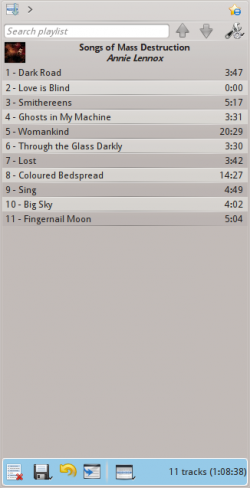
Grundlæggende håndtering af spillelister

Du kan føje musik til din spilleliste ved et simpelt træk og slip, højreklik, eller dobbeltklik.
To muligheder relateret til spillelister vil dukke op i Kontekstfeltet i midten (Pop-up Dropperen eller PUD) når du er i gang med at føje musik til den aktuelle spilleliste ved en træk og slip-handling. Du kan enten bruge , som vil føje de valgte numre til enden af spillelisten eller , som vil erstatte indholdet af spillelisten med dit udvalg.
Alternativt kan du trække dit udvalg ind et bestemt sted i Spillelistefeltet og slippe det der.
Et højreklik på et spor, et album eller en valgt gruppe vil bringe en kontekstmenu frem, hvor du kan vælge eller .
At dobbeltklikke på et punkt eller taste Enter mens et spor er valgt i Mediekildefeltet har den samme effekt som at vælge .
Klikker du på et punkt med den midterste museknap, så vil det blive føjet til slutningen af spillelisten og spillelisten vil blive afspillet fra starten.
Hvis du åbner en understøttet multimediefil i filbrowseren, så vil Amarok føje den valgte fil til den aktuelle spilleliste. Nogle multimediefiler indeholder selv spillelister eller har en spilleliste associeret via navnet (fx waw med cue). Hvis Amarok finder sådan en association, så kan flere punkter blive føjet til spillelisten.
Højreklikker du på et nummer eller album i spillelisten, så dukker Spillelistefeltets kontekstmenu op.
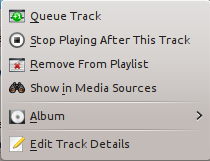
Sæt spor i kø/Fjern spor fra kø
Sætter du et spor i kø, så ændrer du midlertidigt afspilningsrækkefølgen, sådan at det valgte nummer afspilles som det næste spor uden at ændre spillelisten.
Du kan sætte lige så mange spor, som du vil i kø; rækkefølgen i køen indikeres af en grøn cirkel, som viser den angivne rækkefølge. Du kan vælge en blok af spor ved hjælp af Shift + Klik eller tilføje enkelte spor til udvalget ved hjælp af Ctrl + Klik. Den angivne rækkefølge er den rækkefølge, som de føjes til udvalget i.
Spor kan fjernes fra køen ved at åbne kontekstmenuen og vælge .
Mere om køhåndtering.
Stop afspilning efter dette spor
Vælger du denne funktion, så vil Amarok fortsætte med at spille, indtil de valgt spor er færdigt og derefter stoppe. Sporet vil blive indikeret af stop-ikonet i stedet for spornummeret. Vælger du denne funktion for et spor, som allerede er markeret, så fjernes markeringen. Kun et spor i spillelisten kan markeres sådan.
Fjern fra spilleliste
Dette fjerner det valgte spor fra den aktuelle spilleliste.
Tilføj positionsmarkør
Du kan kun tilføje en positionsmarkør for det aktuelt spillende spor. Dette vil tilføje et bogmærke i søgelinjen øverst i Amaroka brugerflade.
Vis i mediekilder
Dette viser det valgte spor i Mediekildefeltet, som findes i venstre side som standard.
Album
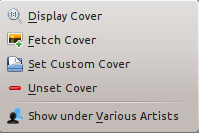
Disse indstillinger gælder for hele det album, som sporet hører til, ikke blot for sporet selv. Der er stort set de samme muligheder som i menuen album i Mediekildefeltet.
Redigér spordetaljer
Dette punkt bringer dialogen Spordetaljer for det valgte spor frem.
Søgning i spillelisten
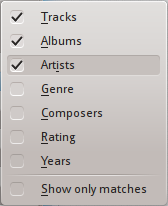
Amarok giver dig stærke søgemuligheder i spillelisterne. Skriv blot din forespørgsel efter et nummer i tekstboksen med mærket , så bliver søgningen foretaget i overensstemmelse med de søgekriterier, som du har angivet i menuen med valgmuligheder — for eksempel kan du vælge kun at søge efter og ikke , eller du kan vælge at søge iblandt begge.

Klik på ![]() for at flytte valget til det forrige søgeresultat og på
for at flytte valget til det forrige søgeresultat og på ![]() for at gå til det næste søgeresultat alt imens du bevarer fokus på søgelinjen.
for at gå til det næste søgeresultat alt imens du bevarer fokus på søgelinjen.
Ikonet ![]() i søgefeltet vil nulstille søgningen.
i søgefeltet vil nulstille søgningen.
Aktiverer du i tilvalgsmenuen, så viser spillelisten kun de spor, som matcher søgningen.
Mere om Filtrering af spillelister her.
Sorteringsniveauer og bogmærker

Sorteringsniveauer

Amaroks robuste sorteringsevner giver mulighed for ikke blot at søge på en felt; søgninger kan kombineres i en række af niveauer.
Der er mange forskellige måder, som et sorteringsniveau kan virke på. For eksempel kan numre sorteres efter deres og så efter .
Et sorteringsniveau kan tilføjes ved at klikke på den sorte trekant, som peger til højre; dette vil bringe menuen til at tilføje endnu et sorteringsniveau frem.
Klikker du på den lille trekant ved siden af sorteringsniveauets navn, så skifter spillelisten imellem stigende og faldende sorteringsrækkefølge, som angivet af trekantens retning — henholdsvis op eller ned.
For at fjerne et sorteringsniveau klikker du på navnet for det niveau, som er lige før det, som du vil fjerne. Mere end et niveau kan fjernes — ved at klikke på niveauet foran dem alle. Hvis du ønsker at fjerne alle sorteringsniveauer, så kan du klikke på spillelisteikonet til venstre for den første trekant, der peger til højre.
Bogmærker

Bogmærkemenuen giver dig mulighed for at gemme dit aktuelle spillelistelayout. Klik på for at føje dit spillelistelayout til layoutbogmærkerne, som kan ses i Håndtering af bogmærker.
kopierer URL'en for en af Amaroks spillelistelayouter til udklipsholderen; denne URL kan bruges, når du vil lave backup af dit spillelistelayout.
Spillelistefunktioner

Den nederste linje i Spillelistefeltet giver dig forskellige ekstra muligheder for at påvirke dine spillelister.
| Icon | Handling |
| Tøm spillelisten for alle spillelister, albums og spor. | |
| Gem din spilleliste. Højreklik for at omdøbe den — standardnavnet bruger datoen. Venstreklik for at få menuen Gem spilleliste frem, sådan at du kan gemme spillelisten på harddisken i stedet for i databasen. | |
| Fortryd din seneste ændring af spillelisten. | |
| Gendan din seneste fortrydelse i spillelisten. | |
| Ruller spillelisten frem til det spor, som spiller lige nu og fremhæver det — nyttig ved lange spillelister. | |
| Angiv afspilningstilstanden: gentag spor, tilfældige spor, "favorisér ikke spillet for nylig" osv. | |
| Redigér spillelistekøen; spor, som spilles først før spillelisten fortsætter. Mere om Køredigering. |
Menuen Gem nuværende spilleliste

Klik på ![]() for at få menuen frem, hvis du vil gemme din spilleliste på harddisken i stedet for i databasen.
for at få menuen frem, hvis du vil gemme din spilleliste på harddisken i stedet for i databasen.
Menuen Sporfremgang

Menuen lader dig modificere den rækkefølge, som Amarok går igennem sporene i spillelisten i.
Menuens øverste halvdel specificerer gentagelsesfuktioner — om numrene skal gentages sporvist, per album eller efter spillelisten; den nederste halvdel af menuen specificerer den rækkefølge, som sporene afspilles i — i tilfældig orden eller favoriseret. Kun en slags fremgangsfunktion kan vælges, dvs. du kan ikke både vælge tilfældige spor og at gentage spillelisten.
Favorisér

Favorisering er en nyskabende metode til at bestemme rækkefølgen, som sporene spilles i, når der bruges tilfældige spor. Det næste nummer der skal spilles kan bestemmes ud fra dets score (et mål for, hvor ofte det er blevet spillet), en vurdering, som brugeren har givet eller at det ikke er blevet spillet fornyligt.
